excel如何将竖向数据改为横向
来源:网络收集 点击: 时间:2024-04-05【导读】:
excel如何将竖向数据改为横向呢,其实很简单,只需要将竖向数据复制后,进行转置粘贴就可以实现了。下面一起来看看具体怎么操作的吧!工具/原料more演示电脑:戴尔笔记本电脑 演示系统:Windows 10 教育版 Excel 2016方法/步骤1/7分步阅读 2/7
2/7 3/7
3/7 4/7
4/7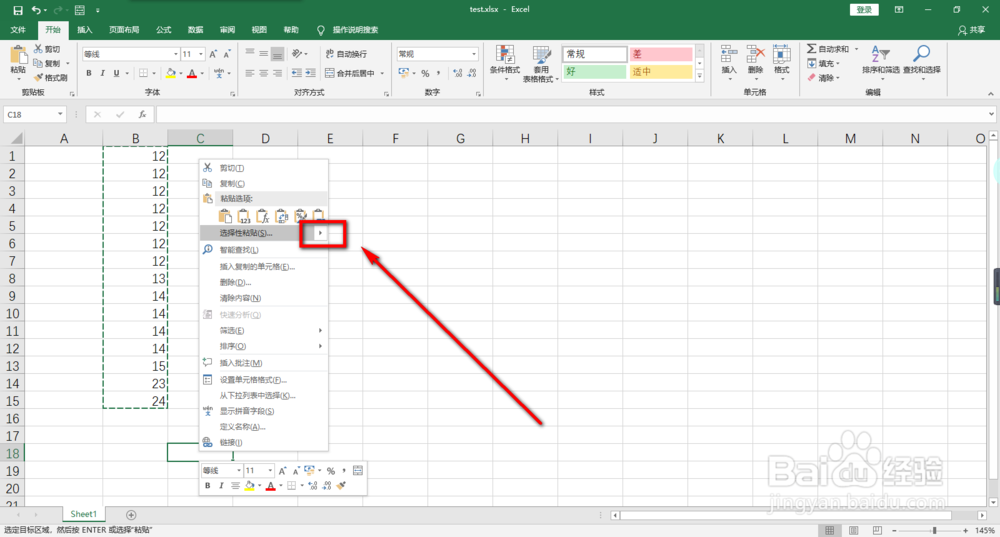 5/7
5/7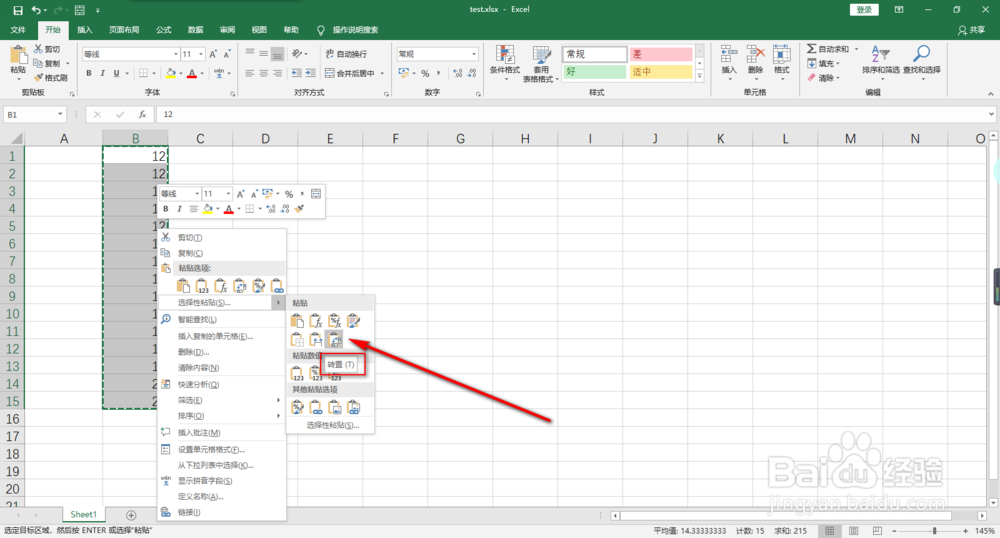 6/7
6/7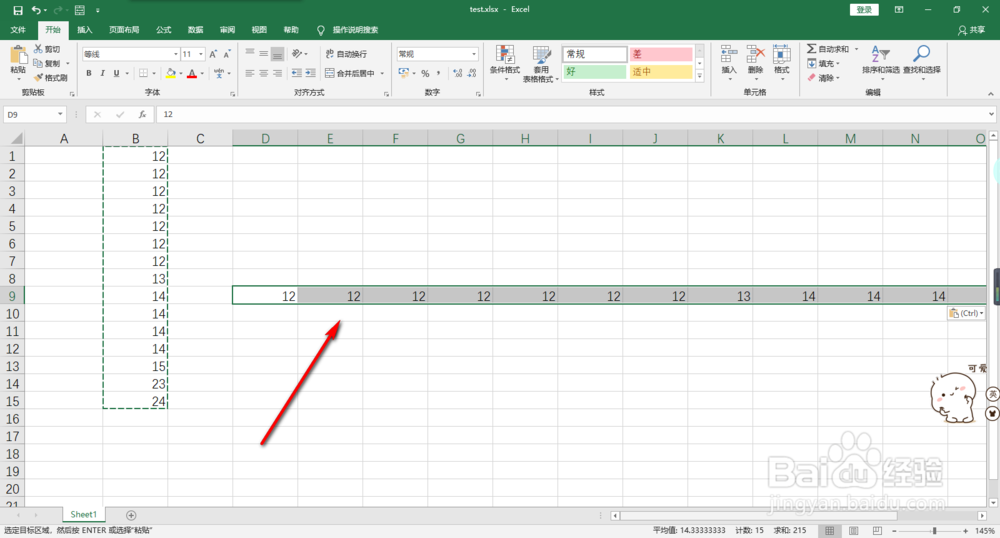 7/7
7/7
首先我们打开一个有一列竖向数据的Excel表格,如图所示;
 2/7
2/7选中要操作的数据,根据需要选中一整列或者只是部分数据,如图所示;
 3/7
3/7选中之后,点击鼠标右键,点击“复制”,如图所示。(或者直接按下键盘快捷键:Ctrl+C)
 4/7
4/7复制后,在表格其他区域点击右键,将鼠标移动到“选择性粘贴”右边位置,如图所示;
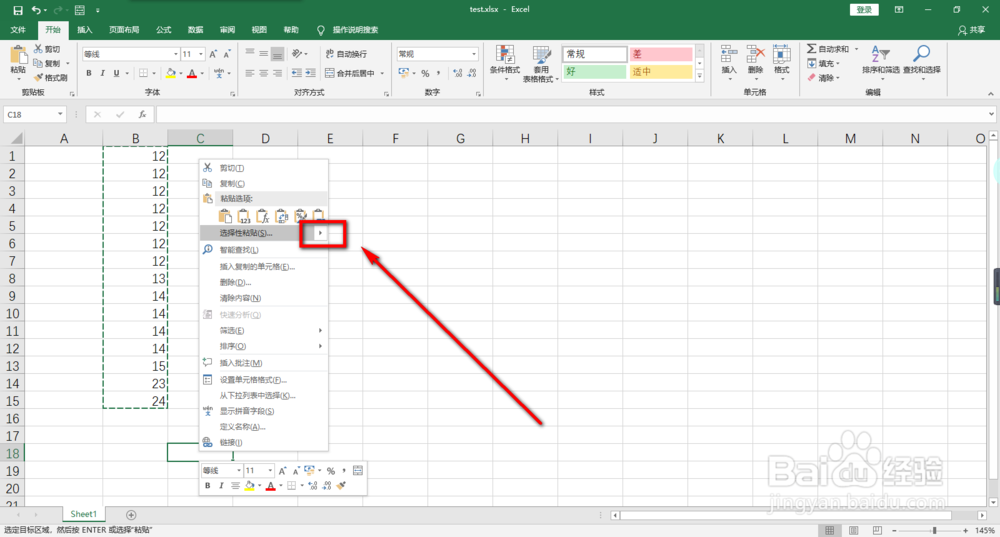 5/7
5/7在粘贴方式中选择“转置”,如图所示;
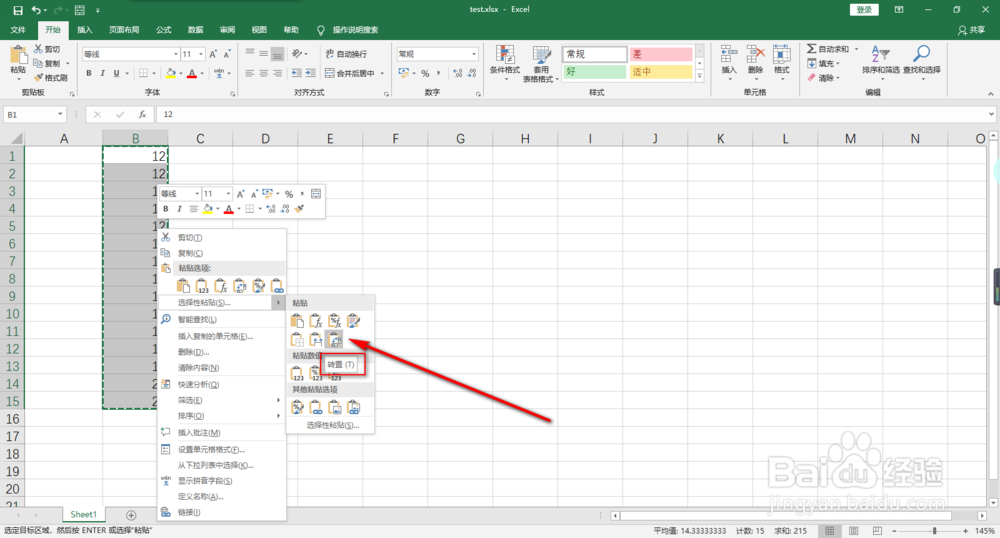 6/7
6/7最后,表格中的竖向数据就变成了横向的了,如图所示。
如果有需要,可以再把竖向数据删除。
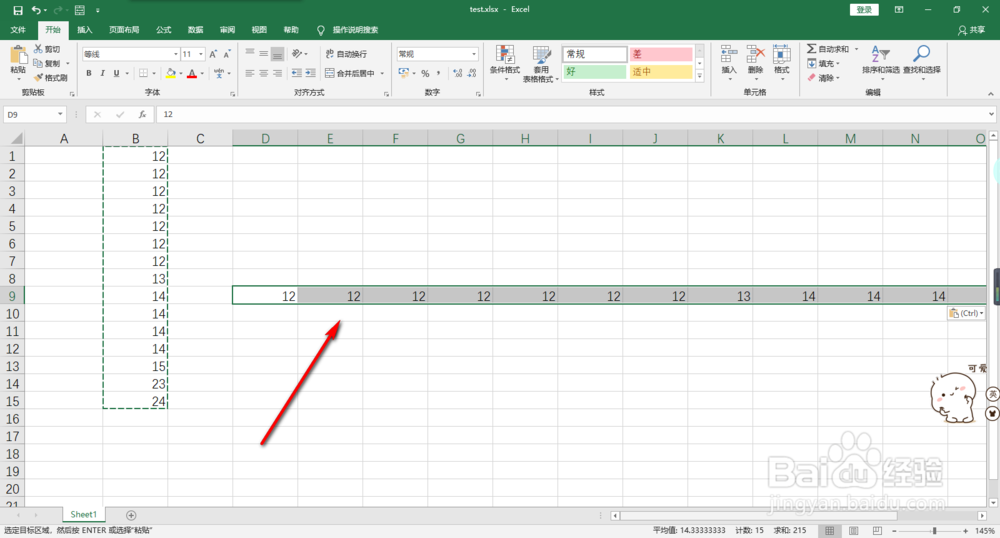 7/7
7/7总结:
1、打开一个有一列竖向数据的Excel表格;
2、选中要操作的数据,一整列或者只是部分;
3、选中之后,点击鼠标右键,点击“复制”;
4、点击右键,将鼠标移动到“选择性粘贴”右边;
5、在粘贴方式中选择“转置”;
6、粘贴后,竖向数据就变成了横向的。
注意事项tips:如果有需要,可以再把竖向数据删除。
tips:选择粘贴方式时,将鼠标移动到相应按钮上会有汉字提示。
EXCELEXCEL表格中如何将竖向数据改为横向竖向改为横向版权声明:
1、本文系转载,版权归原作者所有,旨在传递信息,不代表看本站的观点和立场。
2、本站仅提供信息发布平台,不承担相关法律责任。
3、若侵犯您的版权或隐私,请联系本站管理员删除。
4、文章链接:http://www.1haoku.cn/art_430603.html
上一篇:怎么给视频画面添加动画效果
下一篇:苹果怎么还原所有设置和抹掉所有内容
 订阅
订阅